SC命令是用来与服务控制管理器和服务进行通信的命令行程序,需要的朋友可以参考下
Windows的sc命令 命令帮助
在dos窗口输入sc即可
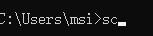
C:\Users\msi>sc 描述: SC 是用来与服务控制管理器和服务进行通信的命令行程序。 用法: sc[command] [service name] ... 选项的格式为 "\\ServerName" 可通过键入以下命令获取有关命令的更多帮助: "sc [command]" 命令: query-----------查询服务的状态, 或枚举服务类型的状态。 queryex---------查询服务的扩展状态, 或枚举服务类型的状态。 start-----------启动服务。 pause-----------向服务发送 PAUSE 控制请求。 interrogate-----向服务发送 INTERROGATE 控制请求。 continue--------向服务发送 CONTINUE 控制请求。 stop------------向服务发送 STOP 请求。 config----------更改服务的配置(永久)。 description-----更改服务的描述。 failure---------更改失败时服务执行的操作。 failureflag-----更改服务的失败操作标志。 sidtype---------更改服务的服务 SID 类型。 privs-----------更改服务的所需特权。 managedaccount--更改服务以将服务帐户密码 标记为由 LSA 管理。 qc--------------查询服务的配置信息。 qdescription----查询服务的描述。 qfailure--------查询失败时服务执行的操作。 qfailureflag----查询服务的失败操作标志。 qsidtype--------查询服务的服务 SID 类型。 qprivs----------查询服务的所需特权。 qtriggerinfo----查询服务的触发器参数。 qpreferrednode--查询服务的首选 NUMA 节点。 qmanagedaccount-查询服务是否将帐户 与 LSA 管理的密码结合使用。 qprotection-----查询服务的进程保护级别。 quserservice----查询用户服务模板的本地实例。 delete ----------(从注册表中)删除服务。 create----------创建服务(并将其添加到注册表中)。 control---------向服务发送控制。 sdshow----------显示服务的安全描述符。 sdset-----------设置服务的安全描述符。 showsid---------显示与任意名称对应的服务 SID 字符串。 triggerinfo-----配置服务的触发器参数。 preferrednode---设置服务的首选 NUMA 节点。 GetDisplayName--获取服务的 DisplayName。 GetKeyName------获取服务的 ServiceKeyName。 EnumDepend------枚举服务依赖关系。 以下命令不需要服务名称: sc
常用用法
创建
输入命令可以看到帮助文档:
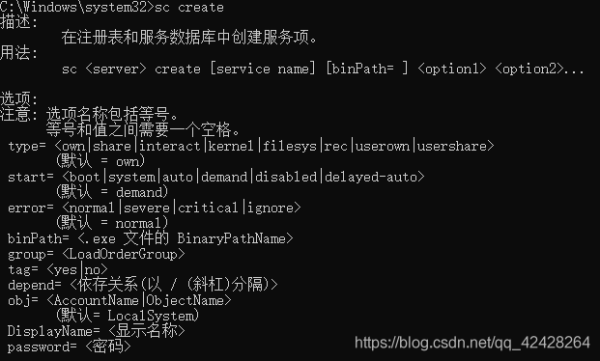
示例:
# 安装服务 ## 服务名称是redis, C:\Windows\system32>sc create redis binpath= "D:\work\databases\Redis-x64-3.2.100\redis-server.exe --service-run D:\work\databases\Redis-x64-3.2.100\redis.windows.conf" ## 直接创建时也能设置显示名称 C:\Windows\system32>sc create redis binPath=D:\work\databases\Redis-x64-3.2.100\redis-server.exe DisplayName= redis
查询
示例:
# 使用query参数 C:\Windows\system32>sc query redis SERVICE_NAME: redis TYPE : 10 WIN32_OWN_PROCESS STATE : 1 STOPPED WIN32_EXIT_CODE : 1077 (0x435) SERVICE_EXIT_CODE : 0 (0x0) CHECKPOINT : 0x0 WAIT_HINT : 0x0 # 使用queryex参数(比query查询多出两个结果) C:\Windows\system32>sc queryex redis SERVICE_NAME: redis TYPE : 10 WIN32_OWN_PROCESS STATE : 1 STOPPED WIN32_EXIT_CODE : 1077 (0x435) SERVICE_EXIT_CODE : 0 (0x0) CHECKPOINT : 0x0 WAIT_HINT : 0x0 PID : 0 FLAGS :
启动

# 先查询服务状态(STOPPED) C:\Windows\system32>sc query redis SERVICE_NAME: redis TYPE : 10 WIN32_OWN_PROCESS STATE : 1 STOPPED WIN32_EXIT_CODE : 1077 (0x435) SERVICE_EXIT_CODE : 0 (0x0) CHECKPOINT : 0x0 WAIT_HINT : 0x0 # 启动服务(RUNNING) C:\Windows\system32>sc start redis SERVICE_NAME: redis TYPE : 10 WIN32_OWN_PROCESS STATE : 4 RUNNING (STOPPABLE, NOT_PAUSABLE, ACCEPTS_PRESHUTDOWN) WIN32_EXIT_CODE : 0 (0x0) SERVICE_EXIT_CODE : 0 (0x0) CHECKPOINT : 0x0 WAIT_HINT : 0x0 PID : 8896 FLAGS :
停止
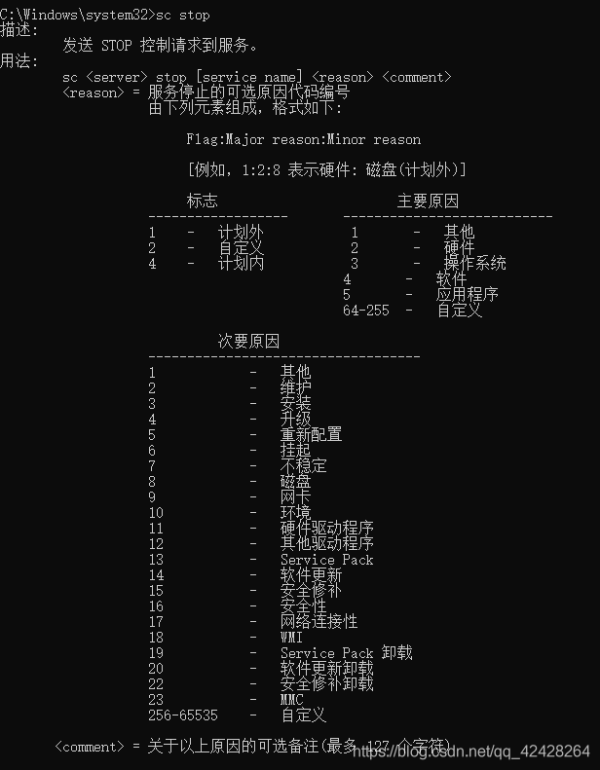
示例
# 直接停止 sc stop redis # 添加停止原因和备注 sc stop redis 1:2:8 "must stop redis"
配置
查看帮助: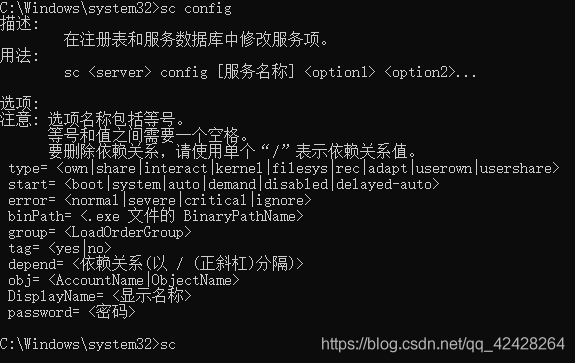
示例(需要管理员权限):
# 配置服务的显示名称,这里将服务的显示名字redis改成REDIS显示(displayname不区分大小写,且等号后有空格) C:\Windows\system32>sc config redis displayname= REDIS [SC] ChangeServiceConfig 成功 # 配置服务描述 C:\Windows\system32>sc description redis "redis的描述内容" [SC] ChangeServiceConfig2 成功
删除
查看帮助: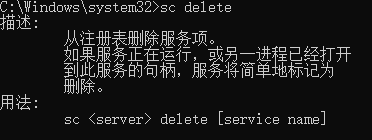
示例(需要管理员权限):
#删除服务 C:\Windows\system32>sc delete redis [SC] DeleteService 成功 # 删除后再查看 C:\Windows\system32>sc query redis [SC] EnumQueryServicesStatus:OpenService 失败 1060: 指定的服务未安装。
实例
手动启动 sc Create 手动 binPath= "cmd /K start" type= own type= interact sc start 手动 sc Create 手动启动 binPath= "cmd /K start" type= own type= interact start= DEMAND sc start 手动启动 测试 sc Create 自动启动 binPath= "cmd /K start" type= own type= interact start= AUTO sc start 自动启动
到此这篇关于Windows的sc命令详解(sc命令用法)的文章就介绍到这了,更多相关sc命令详解内容请搜索0133技术站以前的文章或继续浏览下面的相关文章希望大家以后多多支持0133技术站!
以上就是Windows的sc命令详解(sc命令用法)的详细内容,更多请关注0133技术站其它相关文章!


